Существует множество онлайн-устройств разных производителей, но одной из самых популярных моделей считается касса Атол 91Ф. Этот прибор соединяет в себе мощность и компактность. Атолл может работать в автономном режиме за счет качественной аккумуляторной системы. К этому устройству можно подключать дополнительное оборудование, а большой ЖК-экран повышает эффективность работы. Чтобы понять, как пользоваться этим аппаратом, стоит рассмотреть руководство по применению.
Подключение
Чтобы научиться пользоваться ККТ Атол 91Ф правильно, нужно рассмотреть все этапы работы с этим устройством и начать с подключения. Этот процесс происходит после подписания договора с ОФД и регистрации прибора на портале Налоговой службы. После этого нужно приступить к установке самого оборудования:

- Выбрать удобное место для устройства.
- Подключить аппарат к сети и к компьютеру.
- Установить на компьютере программу «Редактор таблиц» и утилиту EoU.
- Включить аппарат можно с помощью удержания зеленой кнопки.
- Провести настройку интернета. В этом поможет сим-карта или канал Wi-Fi.
- Затем зайти в меню и выбрать в разделе «кассир» системного администратора, ввести код доступа (по умолчанию 30).
- Произвести запуск программы для редактирования таблиц.
- Ввести данные: адрес, порт, DNS. Эти сведения должен предоставить оператор. Чаще всего они прописаны в договоре.
После этого можно вернуться в основное меню. Для этого нужно произвести три коротких нажатия клавиши «С».
На заметку! После этого рекомендована перезагрузка устройства.

Включение
Чтобы включить кассовый аппарат Атол 91Ф, потребуется нажать на зеленую кнопку и подержать 2-3 секунды. Когда экран загорится, необходимо ввести код для входа. Уникальный набор цифр можно создать для каждого сотрудника. Это осуществляется через вкладки «меню» — «пользователи и пароли». Смену пользователя можно произвести на любом этапе работы. Новый чек будет фиксировать фамилию сотрудника, код которого введен.
Настройка
Прежде чем перейти к эксплуатации техники, необходима настройка отдельных позиций. Фискализация Атол 91Ф проходит в несколько этапов. В первую очередь нужно создать интернет-соединение. Для этого необходимо включить точку доступа на мобильном аппарате или стационарном компьютере. Затем войти в меню прибора, перейти во вкладку «настройки», затем «интерфейсы» и завершить операцию клавишей ввода. Откроется подменю, в котором требуется выбрать «канал ОФД». Завершающий этап — корректировка названия точки доступа и пароля, ввод данных по кассирам и перезагрузка устройства.
Важно! Когда аппарат станет активен вновь, о том, что настройка произведена правильно, сообщит чек. На нем будет отображен IP-адрес подключения.

Инструкция по применения
Онлайн касса Атол 91Ф оснащена широким функционалом. При формировании чека аппарат предоставляет полную характеристику по товару или ту информацию, которая загружена в бухгалтерскую программу. Использование ККМ не вызовет затруднений, потому что интерфейс удобен, а меню простое. Ниже будет предоставлена инструкция по каждой позиции и возможности, начиная от подключения и открытия смены и заканчивая закрытием дня.
Открытие смены
Подключив кассовый аппарат Атол 91 Ф, инструкцию кассира нужно начать с открытия смены. Для этого необходимо нажать всего несколько клавиш. Находясь в основном меню, нужно выбрать «F1». В открывшейся вкладке выбрать позицию «открыть смену». Чтобы найти эту графу, нужно перемешаться по блокам, с помощью цифры 3 на устройстве или стрелками. Любая операция заканчивается клавишей «ввод».
На заметку! О том, что смена открыта, сообщит всплывающее окно дисплея и распечатанный чек. В некоторых компаниях кассиры обязаны его сохранять и подшивать к отчету за смену.

Закрытие смены
Чтобы закрыть день, нужно выйти из основного меню и произвести смену пользователя с обычного сотрудника на администратора. Для этого нужно несколько раз нажать клавишу «С», затем «F2» и войти под «администратором». Как правило, пароль на Атоле — 29. Как только ККМ перейдет в административный режим, нужно найти в «основном меню» раздел «закрытие смены».
На заметку! О том, что смена закрыта, сообщит всплывающее окно дисплея и распечатанный чек.
Различные действия с чеками
Атол — многофункциональный кассовый аппарат, который настроить не составит труда, как и разобраться с другими операциями. Например, в торговую точку, где на кассе стоит ККТ Атол 91Ф, пришел покупатель, желая приобрести/вернуть/обменять приобретенный товар — серый чайник. Варианты действий:
- Чтобы провести продажу через кассу, нужно просканировать штрих-код продукции. Если к устройству не подключен сканер, то можно провести операцию с помощью ручного ввода: забить инвентарный номер. Артикул присваивается всем товарам и буклет всегда должен быть у кассира под рукой. Даже при наличии сканера иногда кодированный номер не считывается.
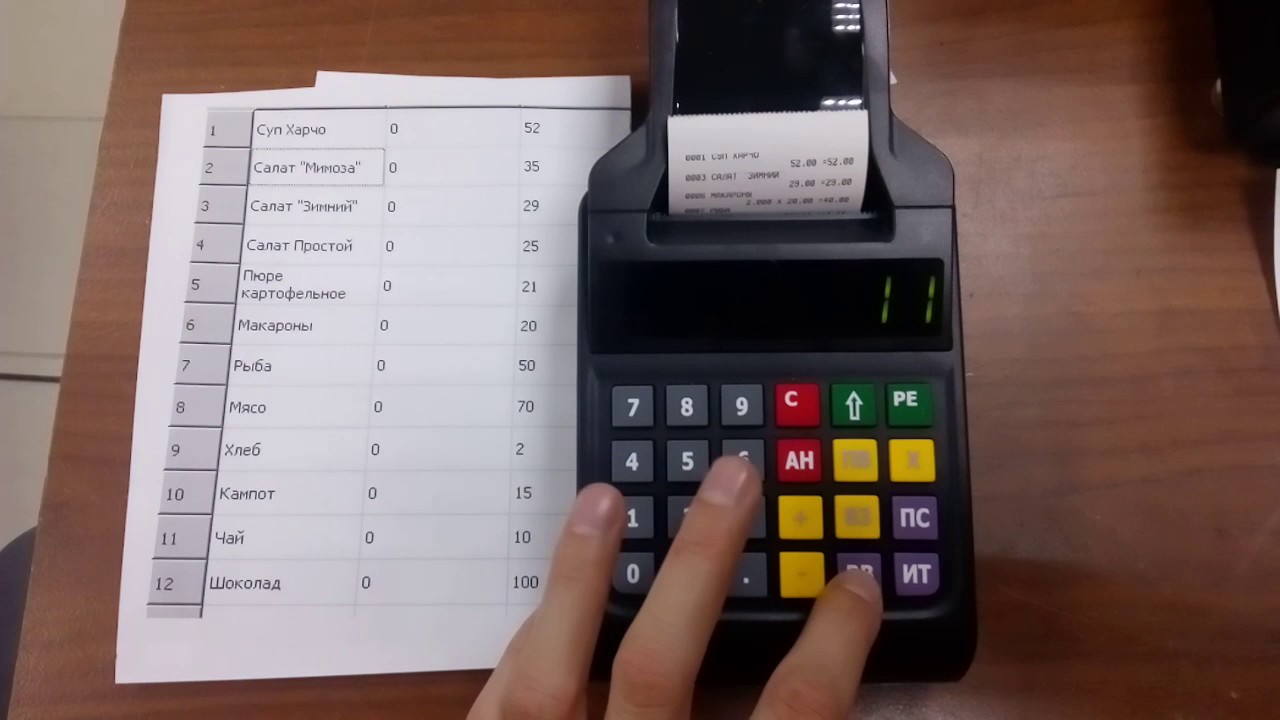
- Если при вводе данных были допущены ошибки, то чек всегда можно скорректировать. Если требуется поменять стоимость товара, нужно нажать зеленую клавишу и внести изменения. Чтобы внести правки в количество товара, нажимается «Х» и вводится правильная цифра. Стоимость продукции будет изменена автоматически.
- При необходимости провести корректировки других позиций нажимается «F2». В подменю можно изменить вариант оплаты, выставить аванс или частичный расчет или продать товар в кредит. Завершает операцию клавиша «ввод».
- На каждом оборудовании настраивается «тип оплаты». Если в торговой точке чаще всего оплачивают продукцию наличными, то эта позиция стоит по умолчанию. Чтобы принять оплату банковской картой, нужно вручную выбрать способ оплаты. Эта позиция станет активна после того, как будет просканирован штрих-код.
- Функция «возврат продукции» доступна не для каждого сотрудника. Чаще всего эту операцию нужно проводить через «администратора». Когда выбран нужный режим, с помощью несколько кликих по клавише «С» в меню нужно найти раздел «чеки» и нажать «F2». Система выдаст все возможные операции, которые можно провести с квитанцией. Выбирается «возврат» и подтверждается действие зеленой клавишей. После того, как чек будет распечатан, требуется произвести расчет с покупателем. Если товар оплачивался картой, то денежные средства будут возвращены на счет соискателя в течении 5 рабочих дней.
Аппарат может формировать отчеты. Для этого стоит рассмотреть все позиции меню. Во время настройки прибора можно упростить работу операциониста. Например, предоставить расширенные права, чтобы при некоторых операциях сотруднику не требовалось выходить из своего профиля и переключаться на администратора.

Перечислив стандартные операции, стоит выделить и перечень дополнительных функций, которые могут пригодиться кассиру. Иногда приходится формировать квитанции со свободной ценой. Чтобы проводить подобные операции, аппарат должен быть изначально запрограммирован, а эта функция активирована. Чтобы сделать это, вводится две стоимости продукции в систему, и кассир перед тем как завершить процедуру приема денежных средств может выбрать любую позицию.
Не менее актуальна рассылка чеков клиентам. Чтобы провести отправку фискальной документации, нужно перед покупкой ввести в систему данные мобильного телефона соискателя или адрес электронной почты. Если сделать ввод данных, то отправка будет осуществлена автоматически. Иногда требуется ввести дополнительные настройки:
- Клише. Если требуется корректировка этой позиции, необходимо скачать программное обеспечение для Атола «Тест драйвер устройств печати» версии 9.9.1.
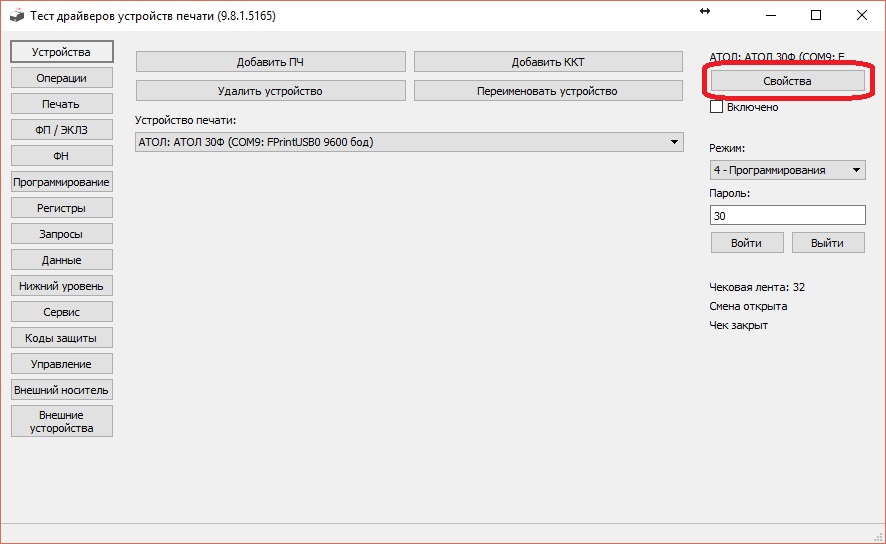
- Чтобы присоединить кассовое оборудование в утилите, потребуется зайти в раздел «устройства», перейти во вкладку «свойства» и внести корректировки. Указывается модуль ККТ, порт и скорость.
- Чтобы настроить печать, нужно войти во вкладку «параметры печати». Там можно выставить индивидуальные параметры для ширины ленты, отступов, яркость, разрыв между строчками.
Прибор Атол предоставляется покупателю с подробной инструкцией и ее требуется изучить до того, как будут вводиться основные настройки. Если изначально некоторые данные будут указаны с ошибками, то исправить их самостоятельно будет сложно. В этом случае придется связываться с техническим отделом ОФД или приглашать сотрудника из сервисного центра от производителя.
Выключение
Существует много моделей, но все они выключаются одинаково. Чтобы выключить прибор ККТ Атол 91ф lite, пользователь должен нажать на красную кнопку с надписью «С» и удерживать ее 2-3 секунды. Важно понимать, что выключение можно производить только после того, как рабочий день завершен, а смена закрыта. При отключении электричества или перебоях с сетью оборудование способно работать в автономном режиме, и даже если аппарат не подзарядился, у операционаста будет достаточно времени, чтобы закончить все процедуры.

Когда ККМ выдает ошибки или происходит сбой системы, не стоит паниковать, а сначала требуется выявить причину. Чаще всего это может быть связано с перебоем в электросети или нестабильным интернет-соединением. При сбое сначала нужно проверить подключение всех шнуров, потом провести проверку сети. Также не лишним будет заглянуть в личный кабинет ОФД и выяснить, не приходило ли системных сообщений от оператора.
На заметку! Если выявить причину поломки самостоятельно не удалось, следует связаться с IT-отделом оператора фискальных данных.
Инструкция по применению аппарата Атол 91Ф достаточно проста, а интерфейс удобен. В настройках сможет разобраться даже кассир без опыта работы. Главное, провести подключение и настройки прибора строго по инструкции, а также изучить пошаговый алгоритм действий по основным позициям во время работы. Основные настройки проводятся в личном кабинете, поэтому ему нужно уделить особое внимание.





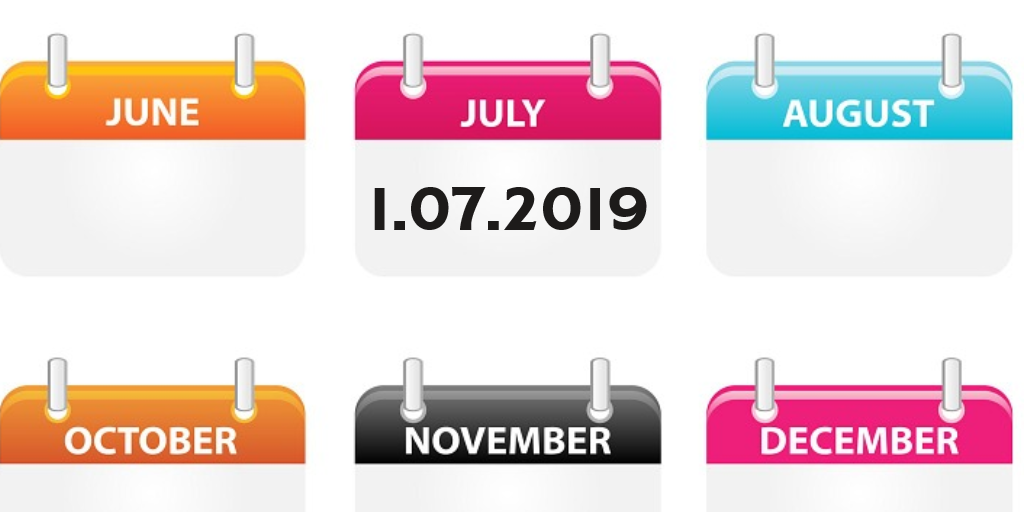
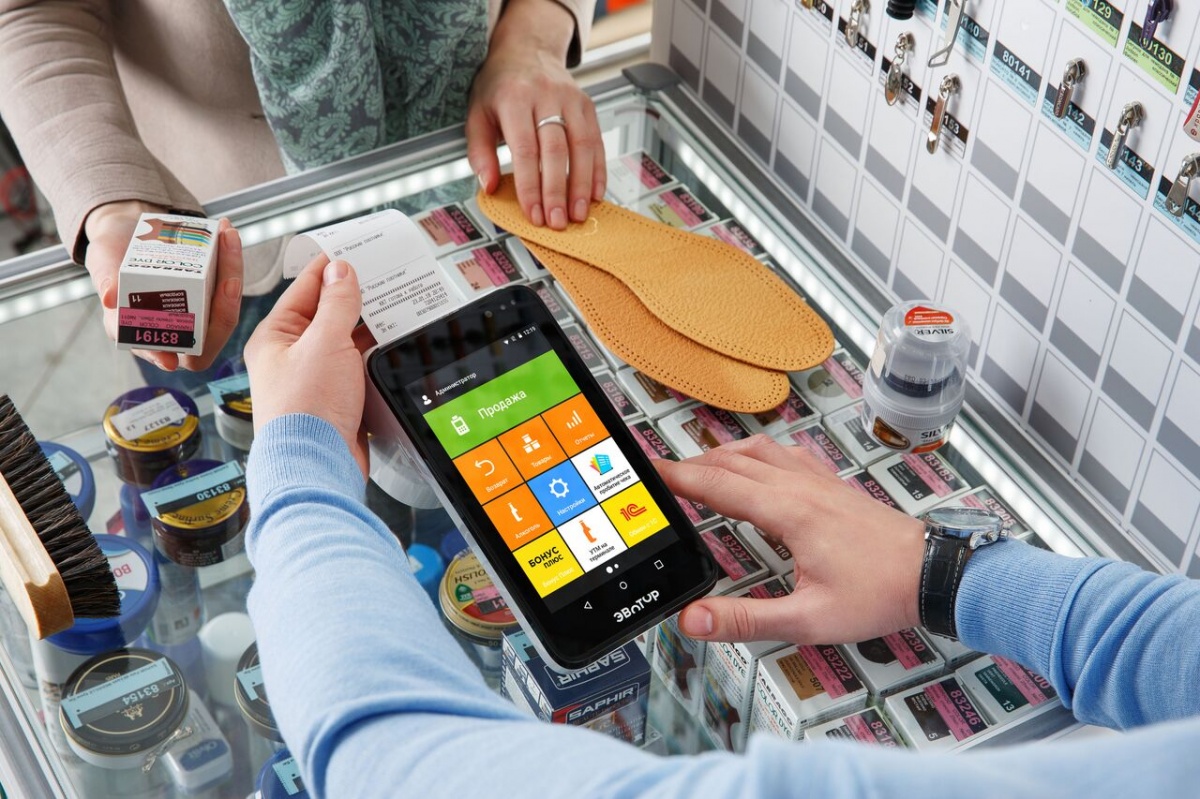



Поставить оценку